استخدم Outlook 2007 مع حساب GMAIL عبر iMAP [كيف]

الآن ، بعد قول كل ذلك ، على الرغم من أن الويبواجهة GMAIL ليست سيئة ، لا يزال العديد من الأشخاص (بمن فيهم أنا) يفضلون استخدام عميل بريد إلكتروني كامل الميزات مثل Microsoft Outlook 2007 للوصول إلى / إدارة حساب GMAIL الخاص بهم. نظرًا لأن GMAIL يتيح لنا الآن استخدام iMAP ، فيمكننا استخدام Outlook ، ولكن لا يزال يتم الاحتفاظ بجميع البريد الإلكتروني على الخادم. لذلك إذا كنت بعيدًا عن المنزل أو العمل ، فلا يزال بإمكانك الوصول إلى جميع بريدك الإلكتروني من واجهة الويب GMAIL!
لذلك ، دعنا نتعرف على كيفية تكوين Outlook للاتصال بـ GMAIL!
تحديث 5/20/2010 - مستخدمي Outlook 2010 - يرجى الاطلاع على آخر التحديثات هنا: كيفية إضافة GMAIL إلى Outlook 2010 باستخدام IMAP
أولاً ، نحتاج إلى تمكين iMAP في حساب GMAIL الخاص بنا
1. تسجيل الدخول إلى GMAIL و انقر الإعدادات
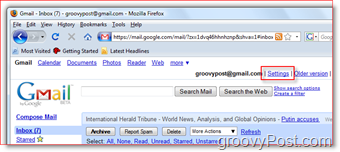
2. انقر إعادة التوجيه و POP / IMAP التبويب، انقر تمكين IMAP زر الراديو، انقر حفظ التغييرات
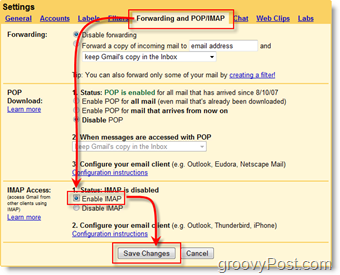
نحن الآن بحاجة إلى تكوين Outlook 2007 للاتصال بحساب GMAIL الخاص بك
3. افتح توقعات 2007, انقر أدوات, إعدادت الحساب
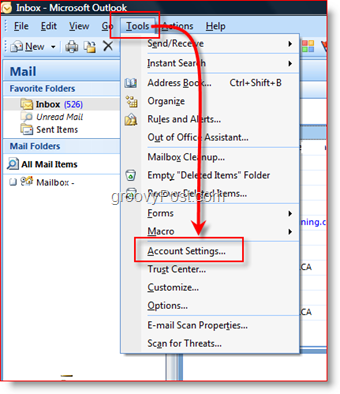
4. انقر جديد
نصيحة: تفترض الخطوة 4 أن لديك بالفعل إعداد حساب في Outlook ؛ إذا لم يكن الأمر كذلك ، فستحصل على معالج إعداد البريد الإلكتروني
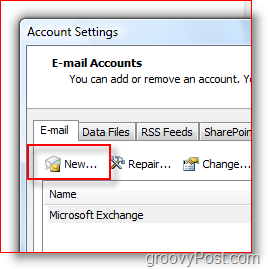
5. انقر Microsoft Exchange أو POP3 أو IMAP أو HTTP زر الراديو، انقر التالى
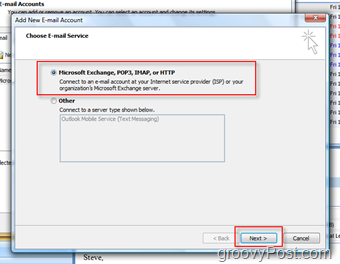
6. شيك تكوين إعدادات الخادم أو أنواع الخادم الإضافية يدويًا صندوق، انقر التالى
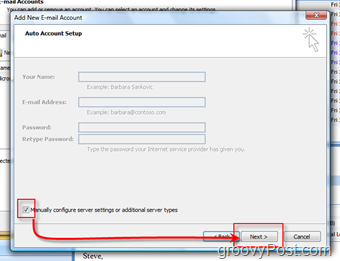
7. انقر البريد الإلكتروني عبر الإنترنت زر الراديو، انقر التالى
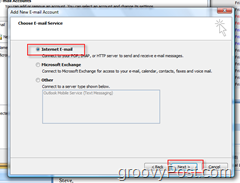
8. اكتمال جميع الحقول كما هو موضح أدناه (مع معلومات حسابك بالطبع)، انقر المزيد من الإعدادات عند الانتهاء
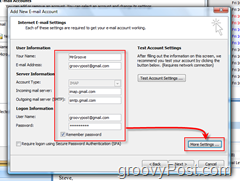
9. انقر خادم البريد الصادر التبويب، شيك يتطلب خادم البريد الصادر (SMTP) المصادقة صندوق، انقر المتقدمة التبويب
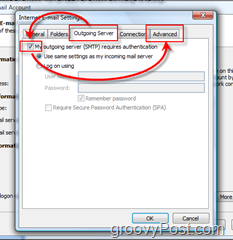
10. تهيئة ال علامة تبويب متقدمة مع الإعدادات أدناه ، انقر حسنا عند الانتهاء
- تكوين خادم البريد الوارد: 993
- خادم اتصال وارد مشفر: SSL
- الخادم الصادر: 587
- خادم البريد الصادر المشفر: TLS
- انقر فوق "موافق" عند الانتهاء
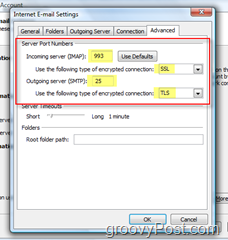
11. انقر اختبار إعدادات الحساب لضمان تكوين كل شيء بشكل صحيح
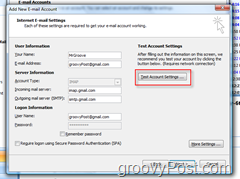
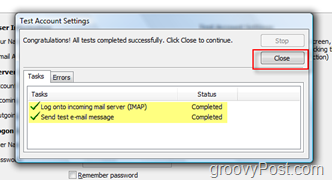
في القائمة التالية ، انقر فوق "التالي" و "إنهاء" لإكمال التثبيت ، وستكون جاهزًا للبدء.
إرسال بريد إلكتروني باستخدام حساب GMAIL iMap
يعد إرسال البريد الإلكتروني عبر ملفك الشخصي GMAIL iMAP الجديد أمرًا سهلاً. ما عليك سوى إعداد بريد إلكتروني كما تفعل مع أي بريد آخر ، ولكن قبل أن ترسل:
انقر الحساب و تحديد ك حساب GMAIL iMAP:
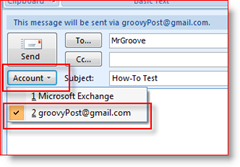
مهم جدا - عندما يُطلب منك تكوين مجلد العناصر المرسلة ،
12. انقر إختر ملفا أحمق
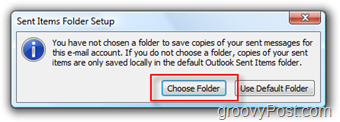
13. انقر اختيار مجلد موجود زر الراديو و تحديد قمامة، يدمر، يهدم ضمن قائمة مجلدات Gmail كما هو موضح أدناه ، انقر حسنا عند الانتهاء
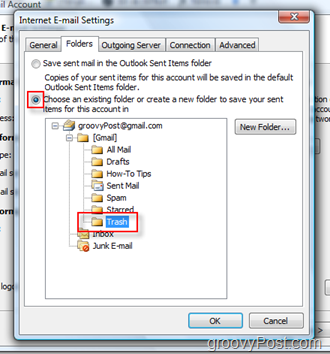
إرسال البريد الإلكتروني عبر حساب GMAIL iMAPتخزين نسخة تلقائيًا في مجلد البريد المرسل. سيؤدي اتباع الخطوات المذكورة أعلاه إلى منع ظهور رسائل البريد الإلكتروني المكررة في مجلد "البريد المرسل". بالإضافة إلى ذلك ، ستضمن هذه الإعدادات أن تخزين جميع رسائل البريد الإلكتروني المرسلة في المستقبل لن يكون في مجلد "عناصر مرسلة" مختلف ، مثل خادم البريد الإلكتروني للشركات. لا حاجة لحفظ البريد الإلكتروني الشخصي على خادم الشركة.
إدارة GMAIL في Outlook
بمجرد إضافة حساب GMAIL وإرسال بريدك الإلكتروني الأول ، ستتم إضافة شجرة GMAIL جديدة إلى شريط التنقل في Outlook.
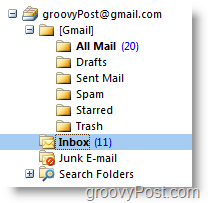
ال صندوق الوارد سيحتوي المجلد على كل البريد الإلكتروني الوارد الجديد ، وسيكون البريد المرسل في مجلد [Gmail] / البريد المرسل تحت شجرة GMAIL.
بعض العناصر الأخرى لملاحظة:
- اذا أنت FLAG

- خلق جديد المجلدات في Outlook سيخلق الجديد تسميات في عميل الويب GMAIL والعكس بالعكس
- اذا أنت حذف البريد الإلكتروني في Outlook ، سيتم نقل البريد إلى كل البريد المجلد في كل من Outlook و GMAIL Web Client
- اذا أنت حذف البريد الإلكتروني في GMAIL Web Client ، سينتقل البريد إلى قمامة، يدمر، يهدم مجلد
- إذا قمت بحذف البريد الإلكتروني من مجلد [Gmail] / البريد العشوائي أو [Gmail] / المهملات ، فسيتم حذفه نهائيًا
إذا قمت بإنشاء عدة تسميات / مجلدات جديدة ، إلا أنها لا تظهر بشكل صحيح ... لقد قمت بحل هذا من خلال النقر الصحيح على ال groovyPost بريد الجذر و النقر تحديث قائمة المجلدات
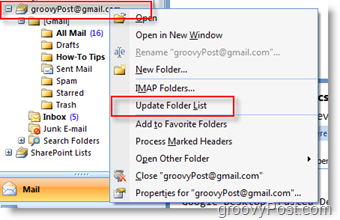
أنا متأكد من أن هناك بعض النصائح والحيل التي ربما فاتني ، لذا فلا تتردد في التعليق وترك التعليق هنا. أي أسئلة ، يرجى إنشاء موضوع جديد في منتدى مجتمع الدعم الفني المجاني!
العلامات: كيف ، مايكروسوفت توقعات ، IMAP ، جوجل










اترك تعليقا